PDF mit UPDF auf dem Mac schützen
Der Schutz Ihrer PDF-Dateien ist entscheidend. Verschlüsselung, Passwortschutz und Schwärzung sind unerlässlich. Mac-Nutzer können die Sicherheit ihrer PDFs jetzt durch Passwortschutz und Schwärzungsfunktionen im UPDF-Programm erhöhen.
Windows • macOS • iOS • Android 100% sicher
1. Fügen Sie ein Öffnungs- und Berechtigungskennwort hinzu
UPDF bietet zusätzliche Sicherheit für Ihre PDF-Dokumente durch die Verwendung eines Öffnungs- und eines Berechtigungskennworts. Dieses Kennwort verhindert, dass Unbefugte Ihr Dokument öffnen und anzeigen können.
- Um ein Öffnungs- und Berechtigungskennwort hinzuzufügen, öffnen Sie zuerst Ihre PDF-Datei in UPDF.
- Gehen Sie anschließend zum Symbol „Speichern“ oben links und erweitern Sie das Menü, um die Option „Mit Kennwort schützen“ auszuwählen .
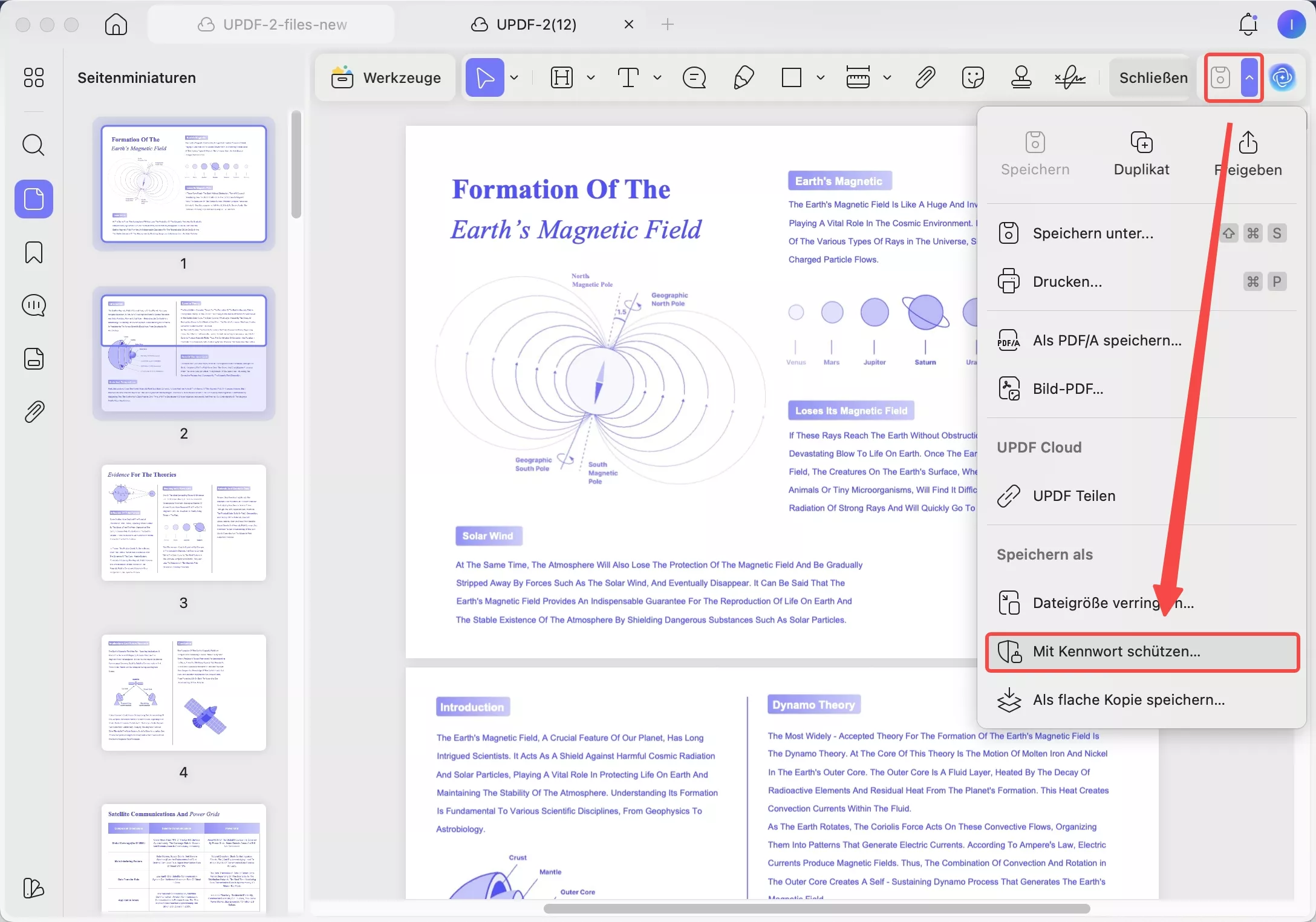
- Anschließend erscheint ein neues Fenster auf Ihrem Bildschirm, in dem Sie die entsprechenden Passwörter festlegen können.
- Passwort zum Öffnen:
Drücken Sie im aktuellen Fenster die Schaltfläche + Hinzufügen, um ein weiteres Fenster anzuzeigen.
Legen Sie nun Ihr Öffnungspasswort fest und bestätigen Sie es durch erneutes Schreiben. Klicken Sie anschließend auf die Schaltfläche „Speichern“, um Ihr Öffnungspasswort festzulegen.
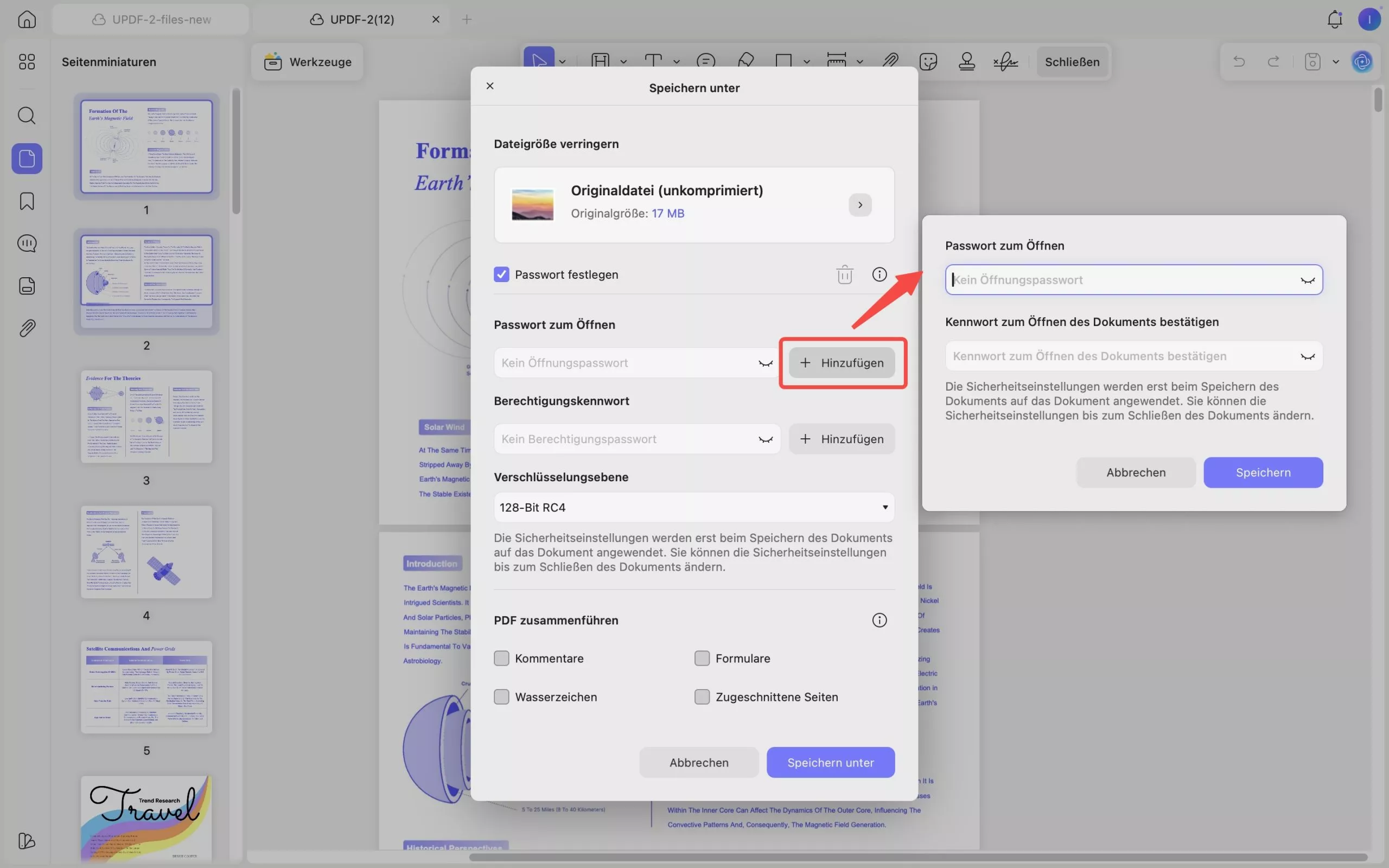
- Berechtigungskennwort: Folgen Sie der Schritt-für-Schritt-Anleitung, um Ihr Berechtigungskennwort einzugeben.
Klicken Sie im selben Fenster auf die Schaltfläche „+ Hinzufügen“ , um ein Berechtigungskennwort festzulegen und zu bestätigen. Sobald alles eingestellt ist, klicken Sie aus Sicherheitsgründen auf „Speichern“, um die Einstellungen zu speichern.
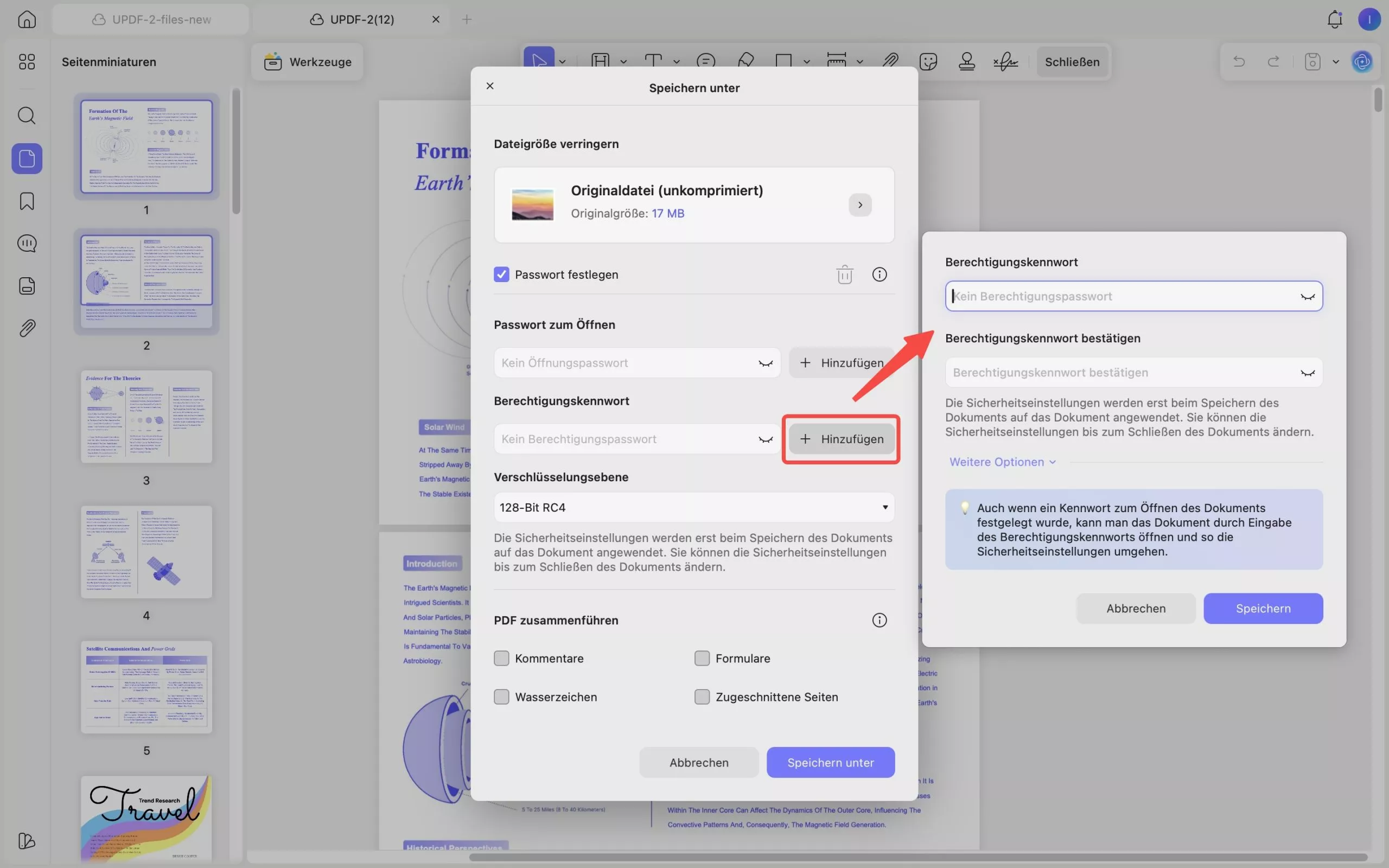
- Darüber hinaus können Sie auch Ihre Verschlüsselungsebene angeben, indem Sie das Menü erweitern und zwischen 128-Bit-RC4, 128-Bit-AES und 256-Bit-AES wählen.
Sobald alle Einstellungen übernommen wurden, klicken Sie auf „Speichern unter“, um Ihr PDF mit neuen Passwörtern zu sichern. Klicken Sie anschließend auf „Speichern“, um die Datei im neuen Popup-Fenster zu speichern. Bitte beachten Sie, dass die Sicherheitseinstellungen erst beim Speichern angewendet werden.
2. Sicherheit entfernen
UPDF bietet Ihnen auch die Funktion, die Sicherheit aus Ihrem vorhandenen Dokument zu entfernen.
- Um die Sicherheit Ihres Dokuments aufzuheben, klicken Sie im Menü „Speichern“ auf die Option „Passwort entfernen“ .
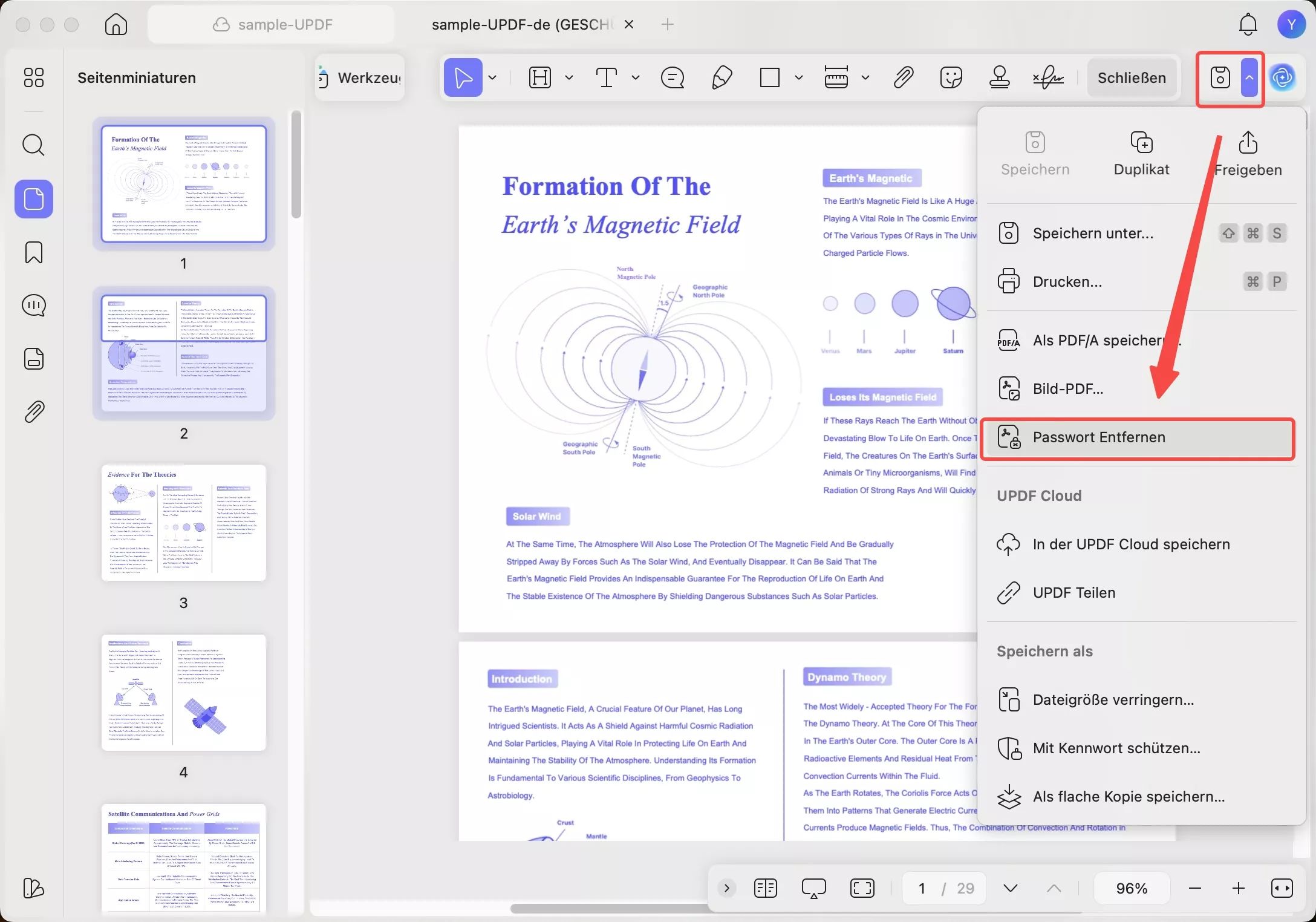
- Drücken Sie nun im neu angezeigten Fenster die Schaltfläche „Entfernen“, geben Sie das Kennwort ein und klicken Sie auf „Entsperren“, um die Sicherheit Ihres Dokuments zu entfernen.
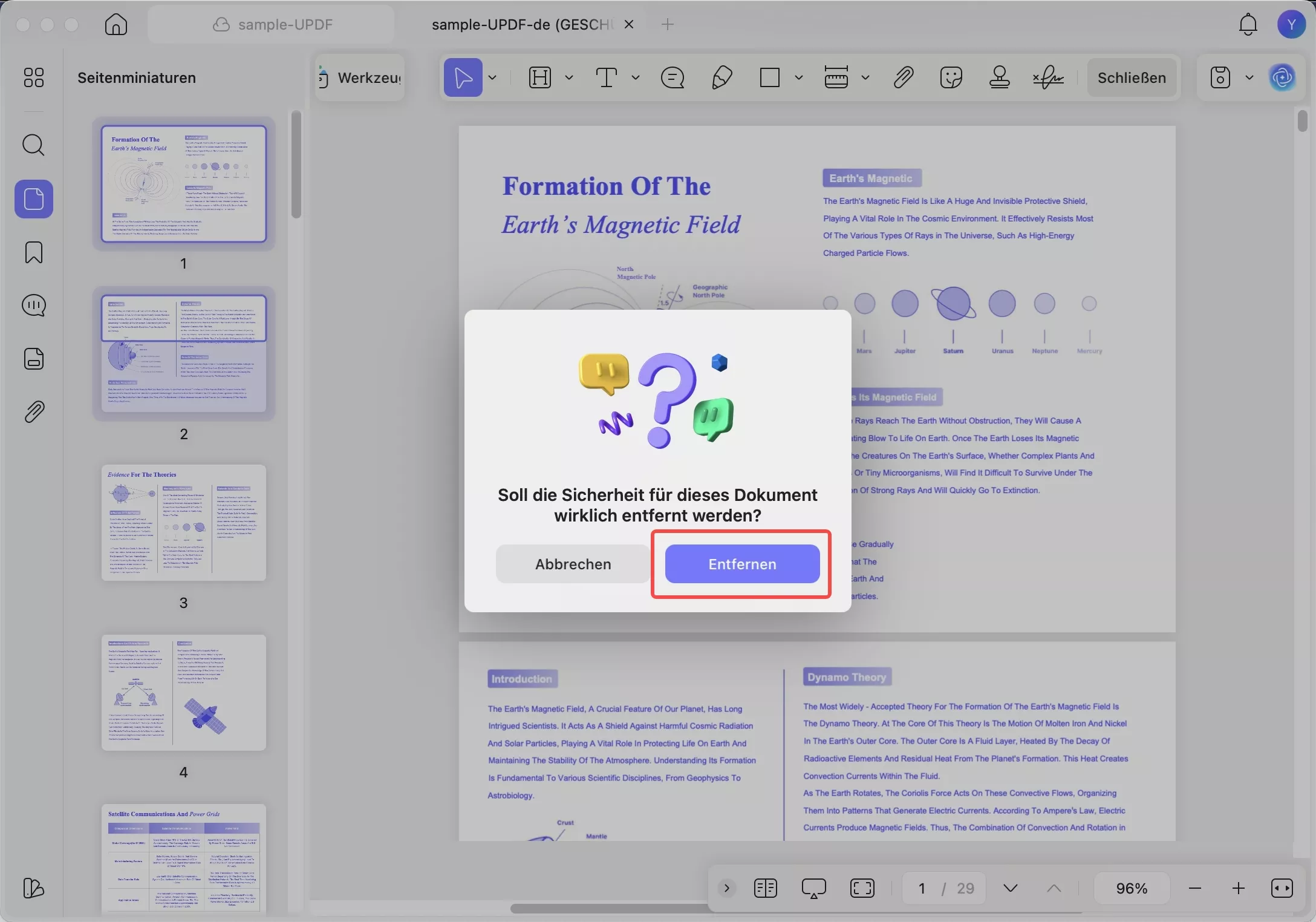
- Klicken Sie abschließend auf die Schaltfläche „Speichern“, da die Sicherheitseinstellungen erst angewendet werden, wenn Sie das Dokument speichern.
3. PDF redigieren
Neben der Zugriffsbeschränkung durch Passwörter können Sie die Textanzeige auch über die PDF-Textredaktion einschränken. Sie können ausgewählte Teile des PDF-Inhalts schwärzen. Nach der Redigierung kann niemand mehr den Inhalt einsehen; Ihr Datenschutz bleibt somit gewahrt.
Schauen Sie weiter unten, um zu erfahren, wie Sie PDFs mit UPDF redigieren können!
- Öffnen Sie das gewünschte PDF in UPDF.
- Gehen Sie nun oben links zur Option „Werkzwuge“ und wählen Sie im Dropdown-Menü die Option „Schwärzen“.
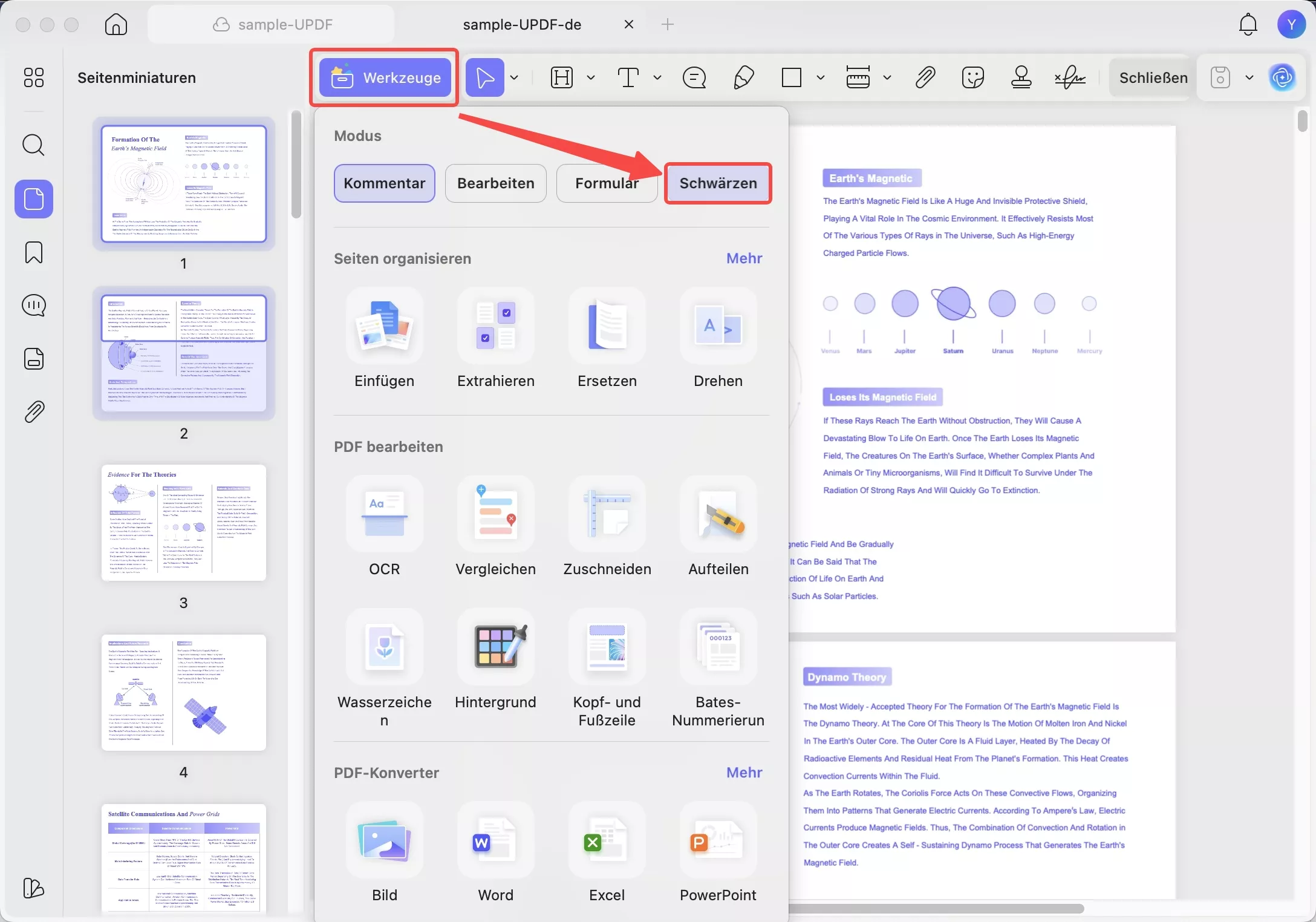
- Anschließend wird oben eine Symbolleiste mit 4 Redaktionsoptionen zur Auswahl angezeigt.
Text und Bilder schwärzen
- Um Text in Ihrem Dokument zu schwärzen, klicken Sie in der oberen Symbolleiste auf die Option „Text und Bild schwärzen“. Markieren Sie anschließend den Text mit dem Cursor.
- Anschließend können Sie die Schwärzungsfarbe ändern, eine Notiz hinzufügen oder die Schwärzung aus der schwebenden Symbolleiste löschen.
- Die eingeblendete Symbolleiste bietet außerdem ein Symbol für Overlay-Text, das ein Fenster zum Eingeben des Overlay-Texts sowie zum Ändern der Textausrichtung, Farbe und Schriftart öffnet.
- Klicken Sie abschließend auf die Schaltfläche „Anwenden“, um den ausgewählten Text aus Ihrem Dokument zu schwärzen.
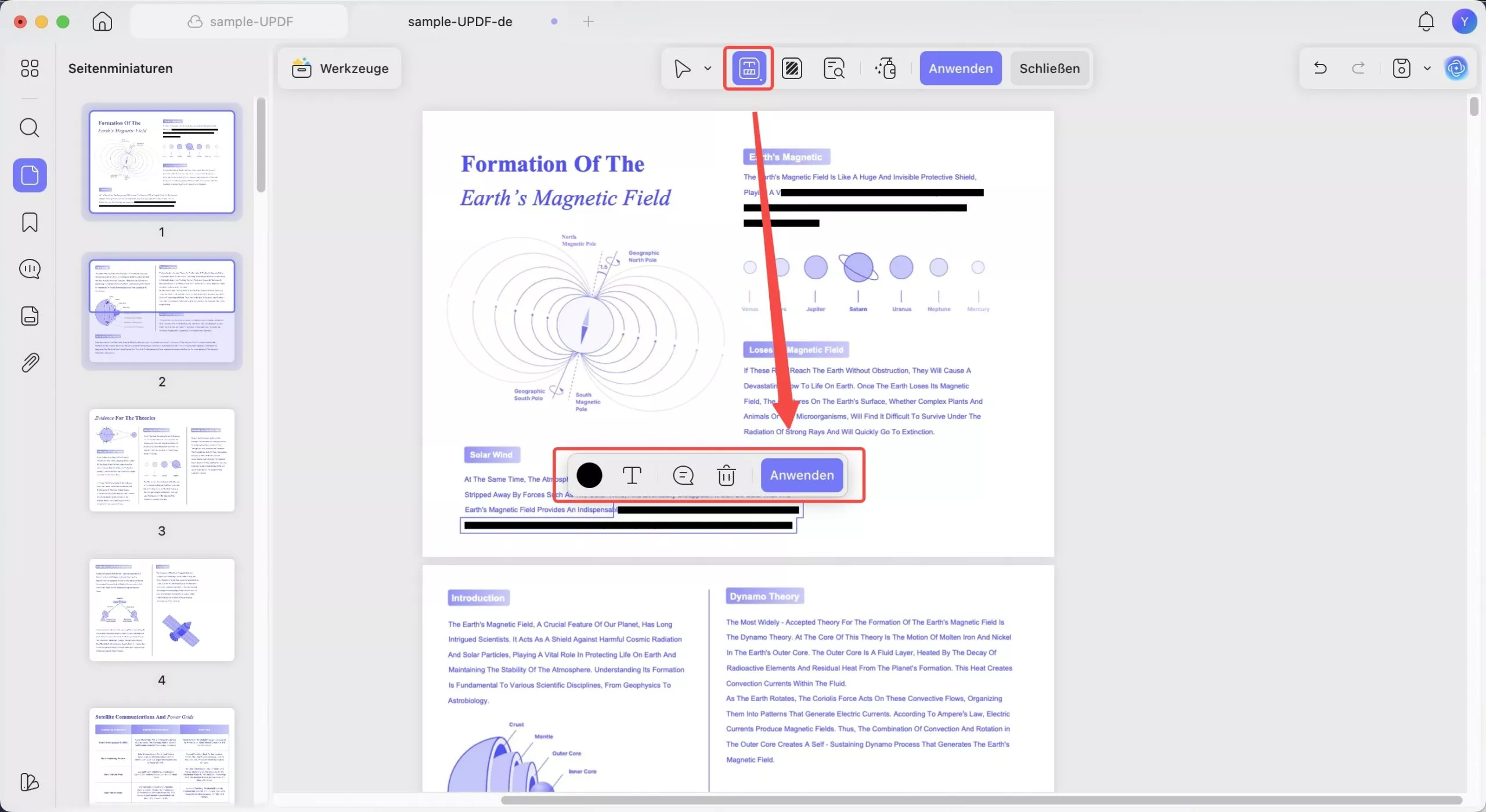
Seiten schwärzen
- Mit dieser Option können Sie auswählen, ob Sie alle PDF-Seiten auf einmal oder einen benutzerdefinierten Seitenbereich schwärzen möchten. Sie können auch wählen, ob Sie ungerade, gerade, Quer- oder Hochformatseiten schwärzen möchten.
- Darüber hinaus können Sie aus den bereitgestellten Optionen die Füllfarbe des redigierten Bereichs auswählen.
- Sobald alle Eigenschaften ausgewählt sind, klicken Sie auf die Schaltfläche „Schwärzen“, um die Schwärzung der ausgewählten Seiten durchzuführen.

Text suchen und schwärzen
- Wenn Sie diese Option auswählen, können Sie ein Schlüsselwort oder einen Text in das entsprechende Textfeld im linken Bereich eingeben, um die verfügbaren Übereinstimmungen zu finden.
- Wählen Sie aus den Ergebnissen zwischen „Alles auswählen“ oder einer bestimmten Seitenzahl, um später unten im Bereich auf die Schaltfläche „Schwärzen“ zu klicken .
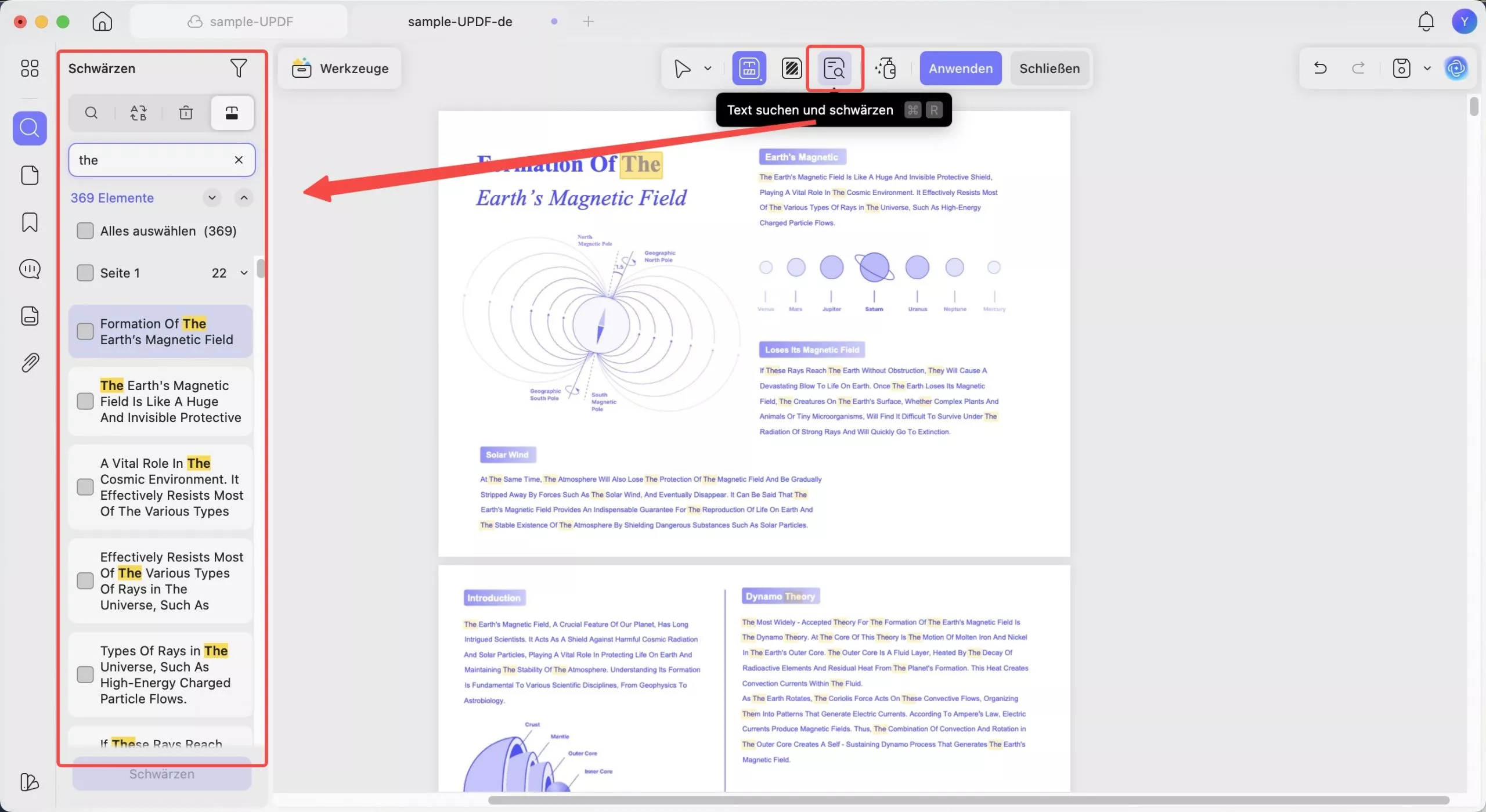
Dokument bereinigen
Das neue UPDF bietet die Option „Dokument bereinigen“, die versteckte Daten und Metadaten aus Ihrem Dokument entfernt. So bleiben Ihre vertraulichen Informationen erhalten, sodass sie bei der Veröffentlichung nicht im PDF-Dokument weitergegeben werden.
- Klicken Sie hierzu in der oberen Symbolleiste auf die Option „Dokument bereinigen“ und anschließend auf die Schaltfläche „OK“, nachdem Sie die Liste der entfernten Elemente gelesen haben.
- Klicken Sie nun oben rechts auf die Schaltfläche „Anwenden“, um alle Schwärzungsänderungen im gesamten PDF anzuwenden.
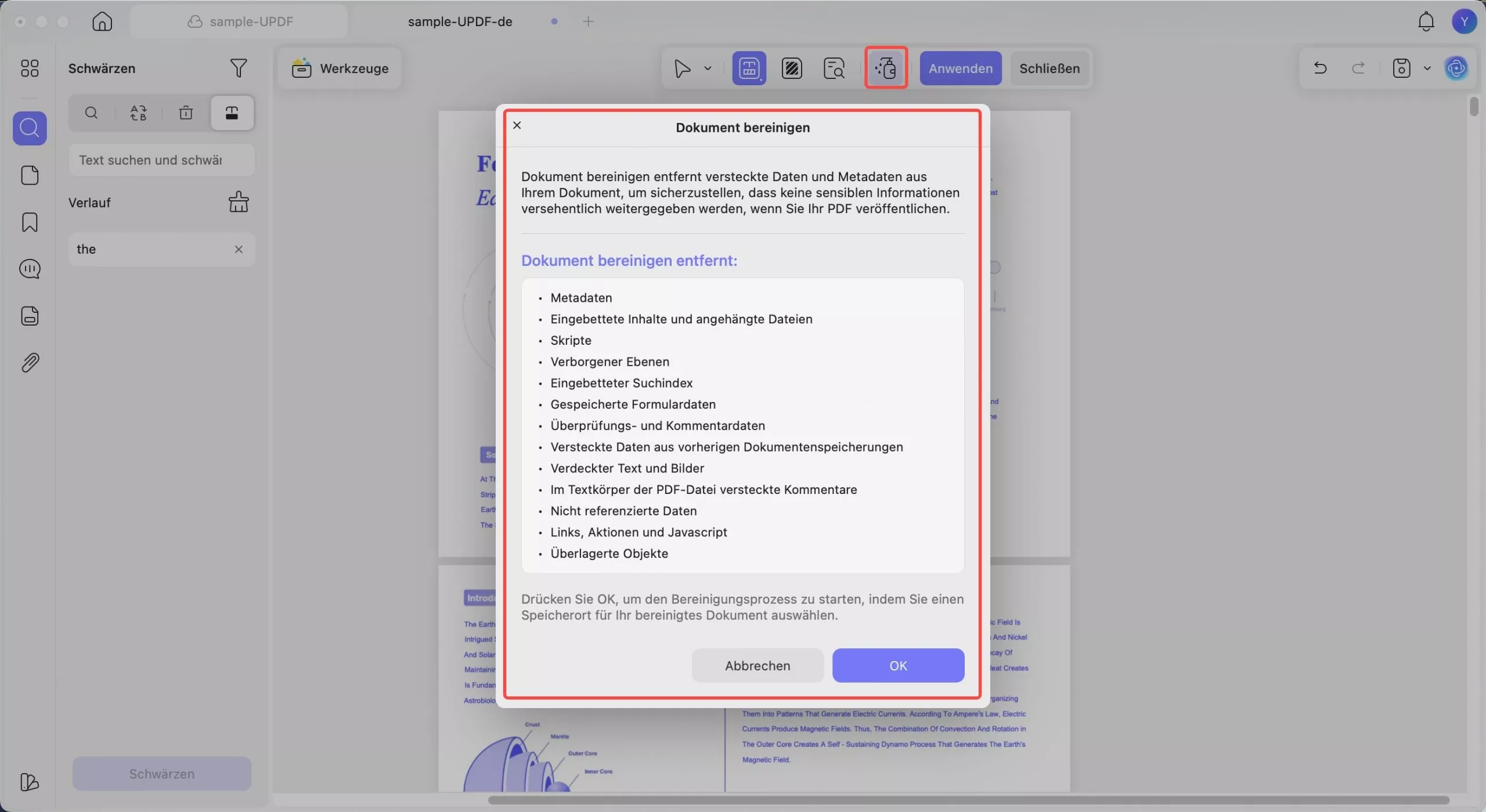
Wenn Sie alle diese Schritte abgeschlossen haben, vergessen Sie nicht, Ihre Datei zu speichern.
 UPDF
UPDF
 UPDF für Windows
UPDF für Windows UPDF für Mac
UPDF für Mac UPDF für iPhone/iPad
UPDF für iPhone/iPad UPDF für Android
UPDF für Android UPDF AI Online
UPDF AI Online UPDF Sign
UPDF Sign PDF bearbeiten
PDF bearbeiten PDF kommentieren
PDF kommentieren PDF erstellen
PDF erstellen PDF-Formular
PDF-Formular Links bearbeiten
Links bearbeiten PDF konvertieren
PDF konvertieren OCR
OCR PDF in Word
PDF in Word PDF in Bild
PDF in Bild PDF in Excel
PDF in Excel PDF organisieren
PDF organisieren PDFs zusammenführen
PDFs zusammenführen PDF teilen
PDF teilen PDF zuschneiden
PDF zuschneiden PDF drehen
PDF drehen PDF schützen
PDF schützen PDF signieren
PDF signieren PDF schwärzen
PDF schwärzen PDF bereinigen
PDF bereinigen Sicherheit entfernen
Sicherheit entfernen PDF lesen
PDF lesen UPDF Cloud
UPDF Cloud PDF komprimieren
PDF komprimieren PDF drucken
PDF drucken Stapelverarbeitung
Stapelverarbeitung Über UPDF AI
Über UPDF AI UPDF AI Lösungen
UPDF AI Lösungen KI-Benutzerhandbuch
KI-Benutzerhandbuch FAQ zu UPDF AI
FAQ zu UPDF AI PDF zusammenfassen
PDF zusammenfassen PDF übersetzen
PDF übersetzen Chatten mit PDF
Chatten mit PDF Chatten mit AI
Chatten mit AI Chatten mit Bild
Chatten mit Bild PDF zu Mindmap
PDF zu Mindmap PDF erklären
PDF erklären Wissenschaftliche Forschung
Wissenschaftliche Forschung Papersuche
Papersuche KI-Korrektor
KI-Korrektor KI-Schreiber
KI-Schreiber KI-Hausaufgabenhelfer
KI-Hausaufgabenhelfer KI-Quiz-Generator
KI-Quiz-Generator KI-Mathelöser
KI-Mathelöser PDF in Word
PDF in Word PDF in Excel
PDF in Excel PDF in PowerPoint
PDF in PowerPoint Tutorials
Tutorials UPDF Tipps
UPDF Tipps FAQs
FAQs UPDF Bewertungen
UPDF Bewertungen Downloadcenter
Downloadcenter Blog
Blog Newsroom
Newsroom Technische Daten
Technische Daten Updates
Updates UPDF vs. Adobe Acrobat
UPDF vs. Adobe Acrobat UPDF vs. Foxit
UPDF vs. Foxit UPDF vs. PDF Expert
UPDF vs. PDF Expert